Honestech VHS to DVD 3.0 Deluxe Manual del usuario
Página 32
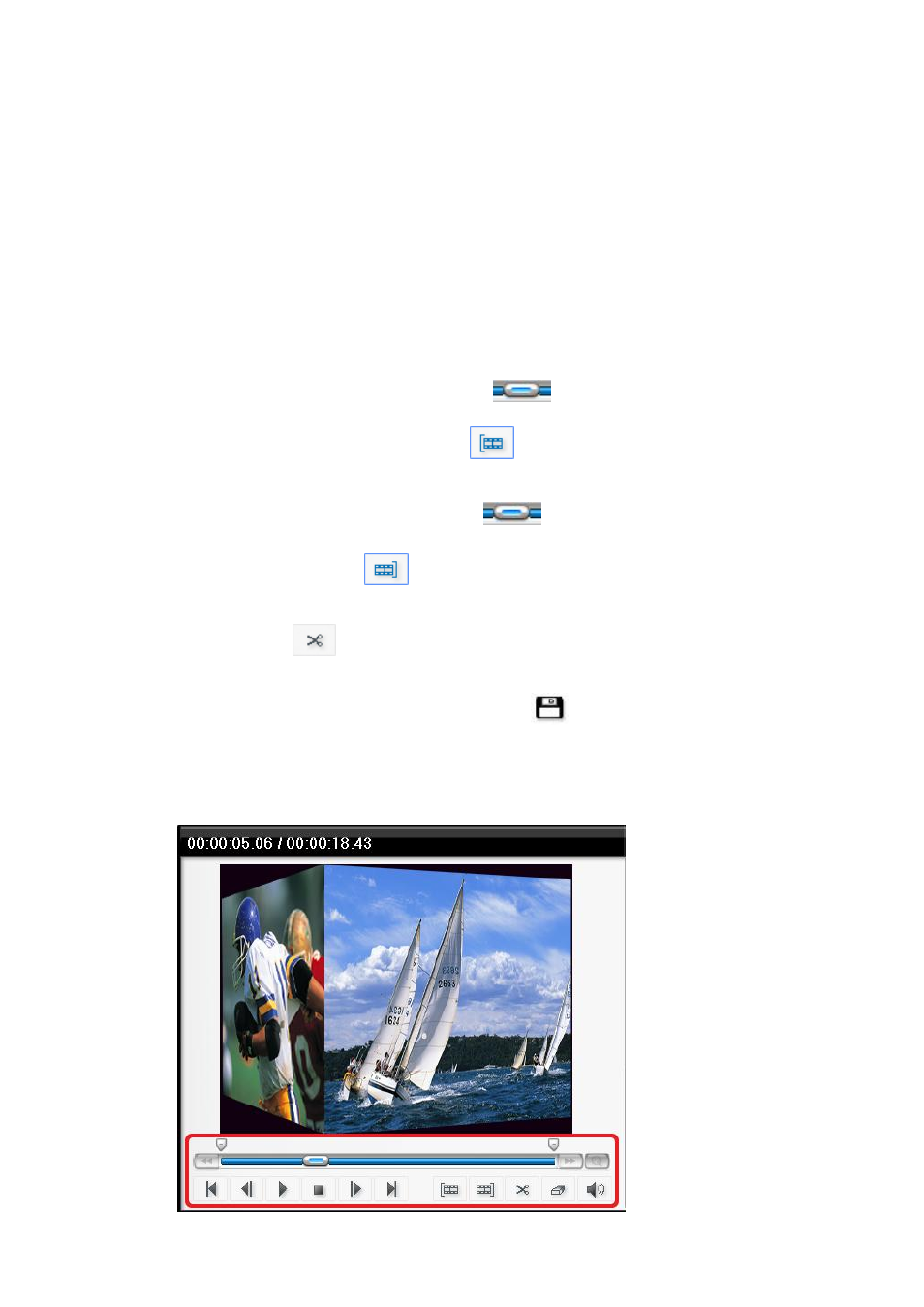
32. honestech
En la fase de EDITAR, usted puede recortar escenas no deseadas de su video registrado o
partir un clip de video en múltiples clips. Usted puede agregar efectos de transición a los clips
o unir múltiples clips en un solo clip de video.
4.2.2.1. Editando en Argumento Ilustrado
Editar clips de video (o remover escenas no deseadas).
1.
Reproduzca el video en el Panel de Play (doble clic en el video clip para
reproducir)
2. Posicione la barra de desplazamiento ( ) al principio del segmento que
usted quiere mantener. Usted puede también reproducir el video y hacer clic en el
botón Comienzo Punto de Edició n ( )en el principio de la sección que usted
quiere mantener. (ESTA ES LA IMAGEN EQUIVOCADA)
3. Posicione la barra de desplazamiento ( ) a la final del segmento que usted
quiere mantener. Usted puede también reproducir el video y hacer clic en el botón
Fin Punto de Edició n ( ) al final del segmento que usted quiere mantener.
(ESTA ES LA IMAGEN EQUIVOCADA)
4. Haga clic en ( ) para cortar el clip del archivo. El segmento escogido será
colocado en el Argumento ilustrado.
5. Haga clic en el botón Combinar y Guardar ( )para aplicar los cambios y
guardar el nuevo archivo del Argumento ilustrado.
NOTA: Cuándo usted edita un clip de video y lo guarda, un nuevo clip
será creado. Su archivo original se mantendrá igual.